Excel如何快速打开所有批注和批量删除批注
1、一般我们把鼠标放上去就会显示批注,移开鼠标又不见了,一个个移动鼠标去显示太麻烦,怎么让所有的批注都快速地显示出来呢?
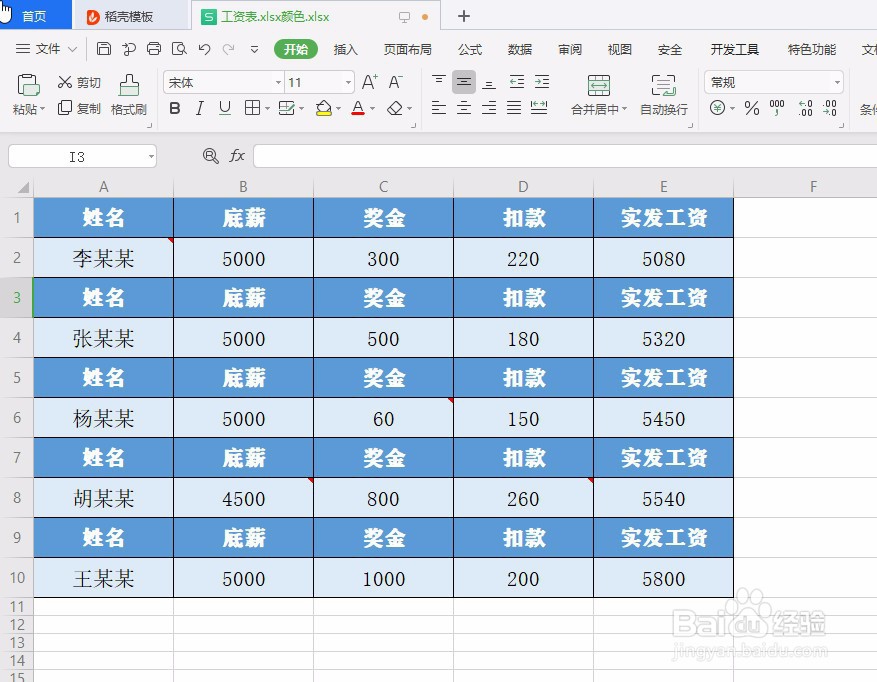
2、在上方选项卡中找到【审阅】。
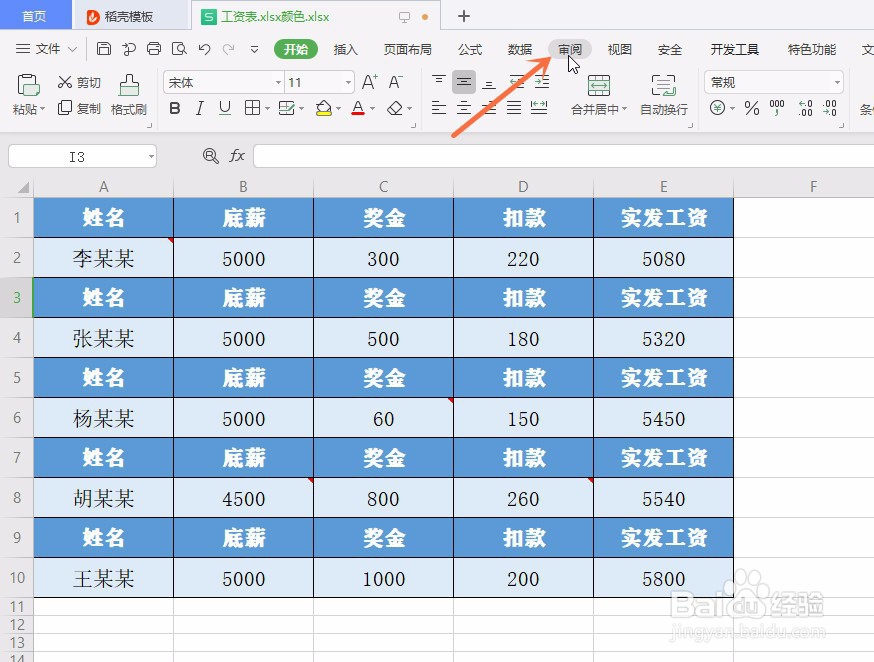
3、打开审阅选项卡,点击【显示所有批注】,所有的批注都显示出来了。
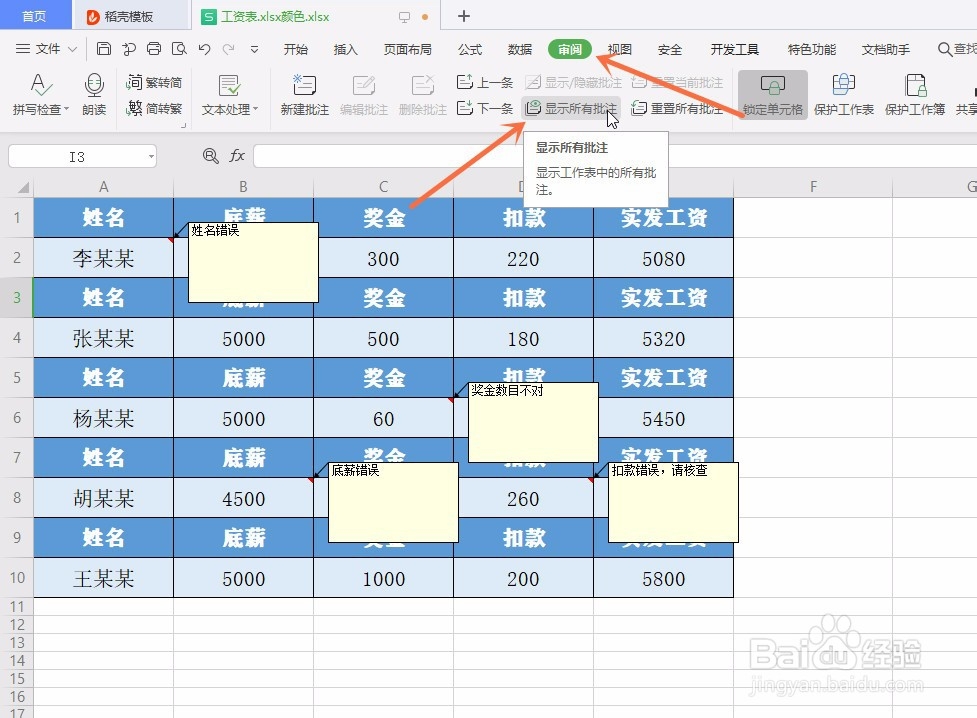
1、首先鼠标选中表格所有的内容。
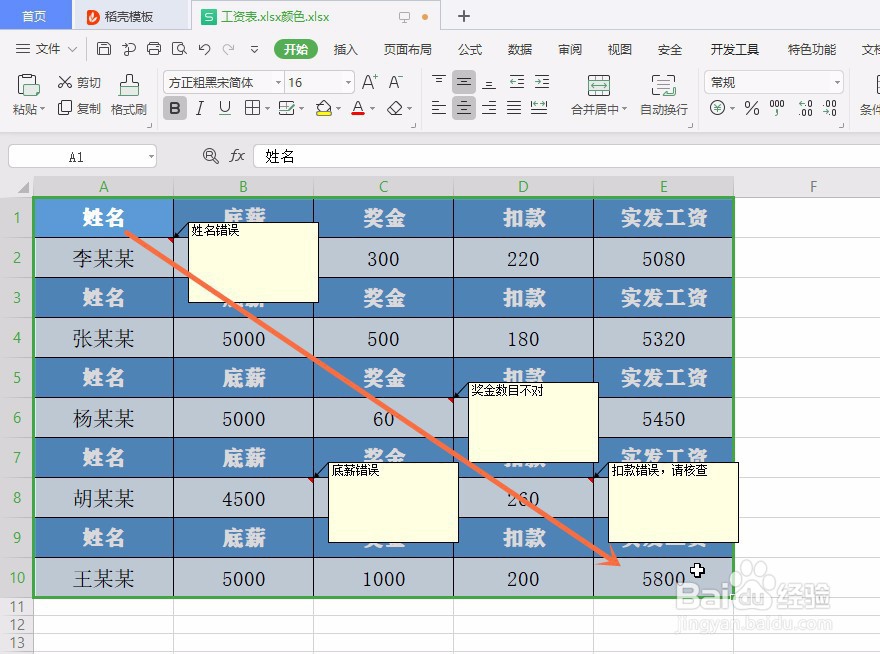
2、在上方选项卡中找到【审阅】。
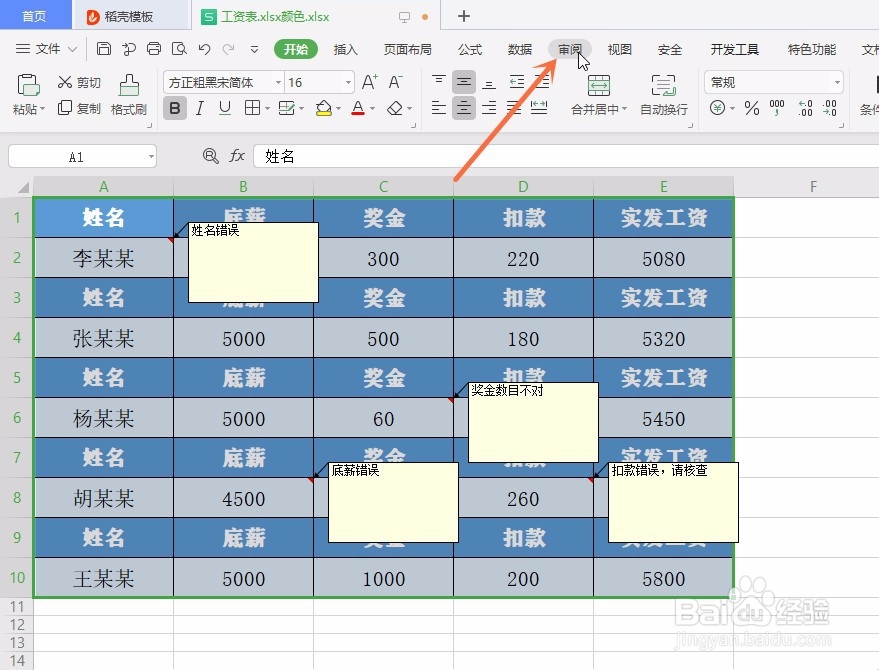
3、打开审阅选项卡,点击【删除批注】,所有的批注就会消失。

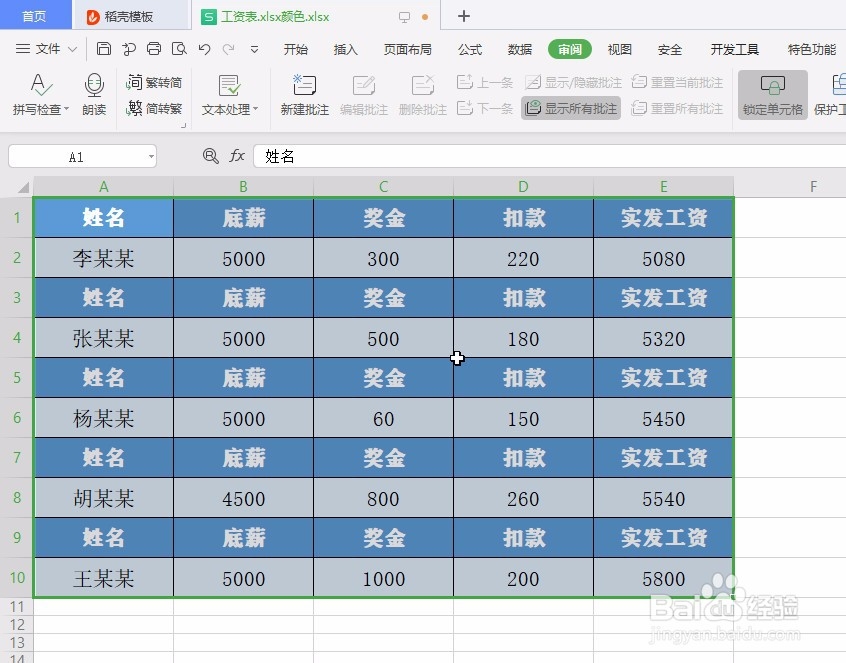
1、上方选项卡中找到【审阅】;
2、打开审阅选项卡,点击【显示所有批注】。
2、鼠标选中表格所有的内容;
2、在上方选项卡中找到【审阅】;
3、打开审阅选项卡,点击【删除批注】。
声明:本网站引用、摘录或转载内容仅供网站访问者交流或参考,不代表本站立场,如存在版权或非法内容,请联系站长删除,联系邮箱:site.kefu@qq.com。
阅读量:166
阅读量:98
阅读量:126
阅读量:188
阅读量:94